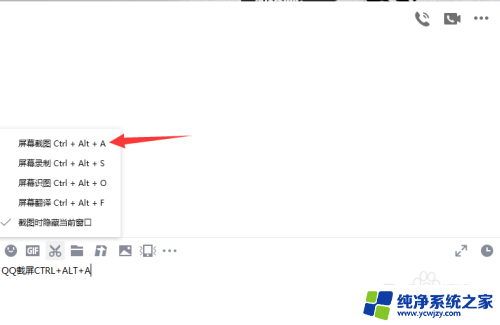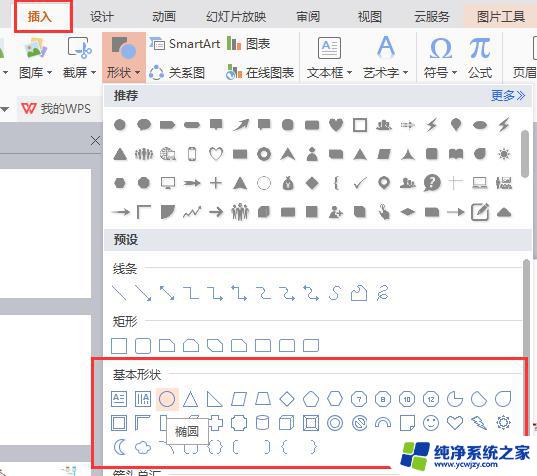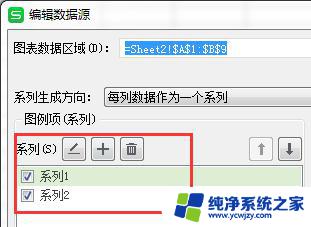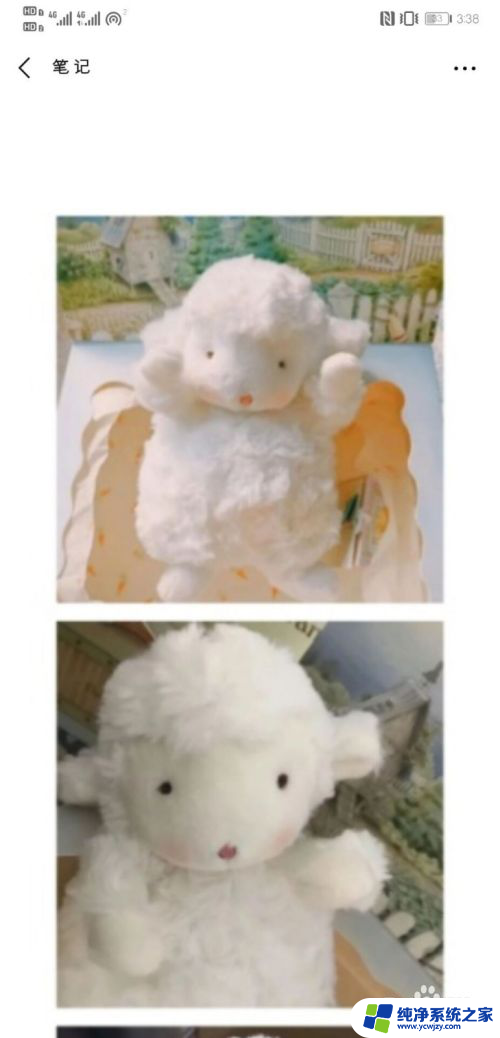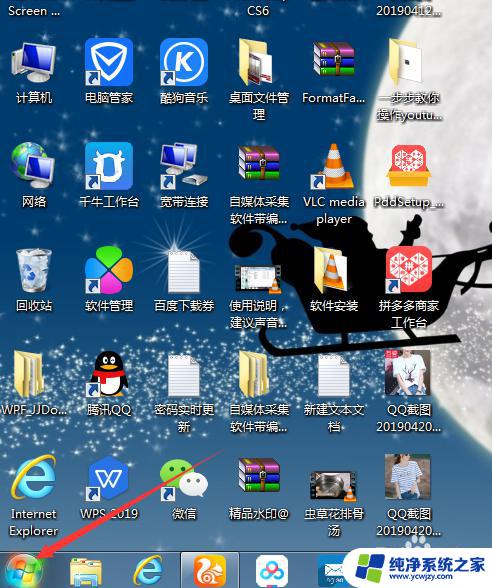圆形截图工具 电脑如何截取不规则图形的屏幕截图
更新时间:2024-01-01 17:02:49作者:xiaoliu
在日常使用电脑的过程中,我们经常需要截取屏幕上的一些内容,以便于保存、编辑或分享,而对于规则的矩形或正方形图形,我们可以轻松地使用系统自带的截图工具进行截取。当面对一些不规则的图形,比如圆形我们可能会感到困惑。这时候我们可以借助一些专业的圆形截图工具来实现这个目标。本文将介绍如何使用圆形截图工具在电脑上截取不规则图形的屏幕截图。
方法如下:
1.点击左下角的开始键
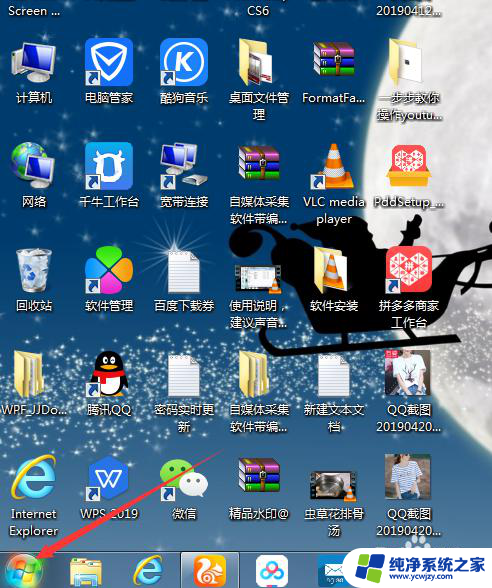
2.在左侧菜单栏中,找到系统自带的截图工具
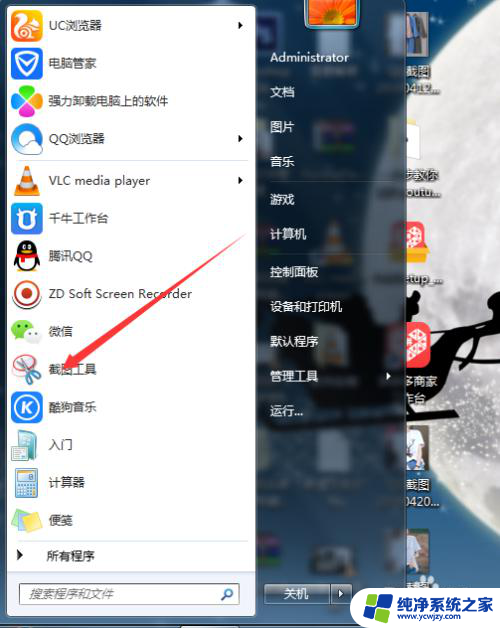
3.点击进入,因为我们要演示截取不规则图形,我们选择任意截图选项
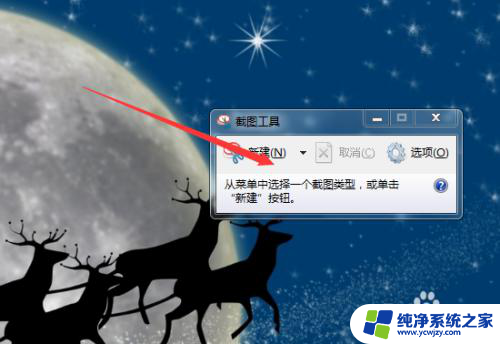

4.如图说是,如果需要截取的是圆形需要按住Shift。然后拖到我们的鼠标键就可以截取圆形了

5.画完线后会自动弹出保存的按钮
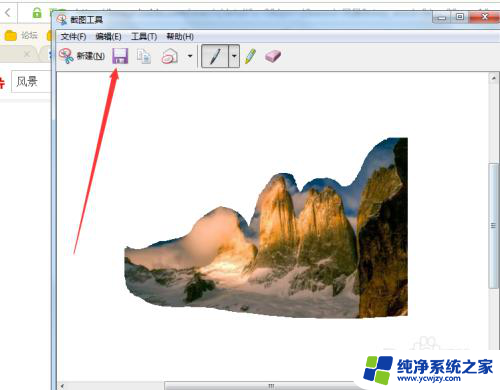
6.我们选择保存到桌面即可
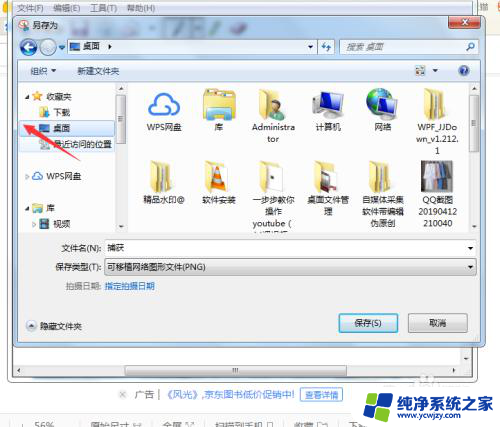
以上就是圆形截图工具的所有内容了,如果有任何疑问,您可以按照小编提供的方法进行操作,希望这能对大家有所帮助。